Adobe Acrobat Reader DC nav instalēts, kā rīkoties un kā pabeigt procesu

- 5018
- 998
- Irvin Toy
Datoru ierīču darbības laikā vairumā gadījumu lietotāji pat nedomā par jautājumu, kuras programmas sistēmā ir saistīta ar noteiktu uzdevumu. Tas ir iespējams, kamēr datora īpašnieks saskaras ar neiespējamību veikt operācijas, kas liek mums meklēt precedenta cēloni. Piemēram, nespēja atvērt, apskatīt vai izdrukāt dokumentus PDF formātā - visticamāk, ka personālajā datorā vienkārši nav rīka, kas atbild par šādām darbībām. Tas tiek atrisināts, instalējot Acrobat Reader lietojumprogrammu. Bieži vien procesu nepavada grūtības, bet gadās, ka Adobe Acrobat Reader DC programma nav instalēta personālajā datorā. Lai veiksmīgi pabeigtu instalēšanas procesu un strādātu ar šādiem dokumentiem bez problēmām, un tas tiks apspriests šajā rakstā.

Problēmas cēloņa noteikšana
Pirms turpināt praktiskas darbības, lai atrisinātu problēmu, nav jācenšas noteikt iemeslu, kāpēc Adobe Acrobat Reader DC datorā nav izveidots, kas sniegs papildu operācijas vektoru. Bieži vien problēmu izsaka ar kļūdas parādīšanos ekrānā, paziņojot par procesa pabeigšanas neiespējamību. Darbības traucējumi var notikt jebkurā programmas instalēšanas posmā, un kļūdas kodam nav nozīmes, tas ir mainīgs, papildinot ar dažādiem tekstiem. Instalācijas neiespējamības iemesli var būt gan banālu sistēmas kļūmes, gan bojājumi programmas līmenī Windows komponentu, kas atbild par instalēšanas procesu.
Bieži vien kļūmes iemesls ir mēģinājums instalēt neatbilstošu programmu operētājsistēmai, kas instalēta personālajā datorā, iepriekš ielādējama lietderība no neuzticamās vietnes vai novecojuši datoru draiveri. Kā redzat, kļūdas parādīšanai ir vairāk nekā pietiekami daudz iemeslu, un daži no tiem ir atrisināti pamatskolā, bet citiem ir nepieciešama neliela iejaukšanās datora darbā. Apsveriet problēmas risināšanas metodes praksē, aprakstot darbības traucējumus, lai apkarotu darbības traucējumus no vienkāršas līdz grūtāk ieviest.
Darbības traucējumu novēršana, instalējot
Pirms sākt darbu pie problēmas novēršanas, ir vērts izslēgt opciju, kad Acrobat Reader nav uzstādīts uz viena sistēmas “glitch” fona, barošanas avota barošanas avots vai citu nejaušu iemeslu dēļ, mēģinot pabeigt Procesa un atkārtota instalēšana. Kā opcija kļūdas risināšanai, kad lasītājs nav instalēts, ir piemērota videokartes draiveru atjaunināšanas metode uz jaunāko versiju. Šāda veida nepareizas darbības cēlonis ir ārkārtīgi reta parādība, taču to joprojām ir vērts to izslēgt.
Ja šī metode bija neveiksmīga, pielāgošanās kļūda Adobe Acrobat Reader DC rodas, kad notiek mēģinājums instalēt lietojumprogrammu, iespējams, iemesls ir pati instalētās programmas versija. Lai izslēgtu šo opciju, ir vērts pilnībā izdzēst lietojumprogrammu no datora ar standarta metodēm un augšupielādēt programmu no izstrādātāju oficiālās vietnes, izvēloties programmas versiju saskaņā ar datorā instalēto Windows versiju. Dažreiz, lai instalētu Adobe Acrobat Reader DC datoros, kas darbojas operētājsistēmā Windows 7 un zemāk, jums būs jālejupielādē agrāka programmatūras opcija. Ja vēlaties instalēt programmu ar uzlabotām iespējām, ir vērts dot priekšroku Adobe Acrobat Pro produktam. Šīs paketes resursus raksturo ne tikai PDF lasīšanas un drukāšanas dokumentu pieļaujamība, bet arī, lai izveidotu un rediģētu failus šajā formātā, strādāt ar dokumentiem, parakstīt tos digitālā formā, bet jūs varat izmantot šādas privilēģijas bez maksas Septiņu -triālā periods.
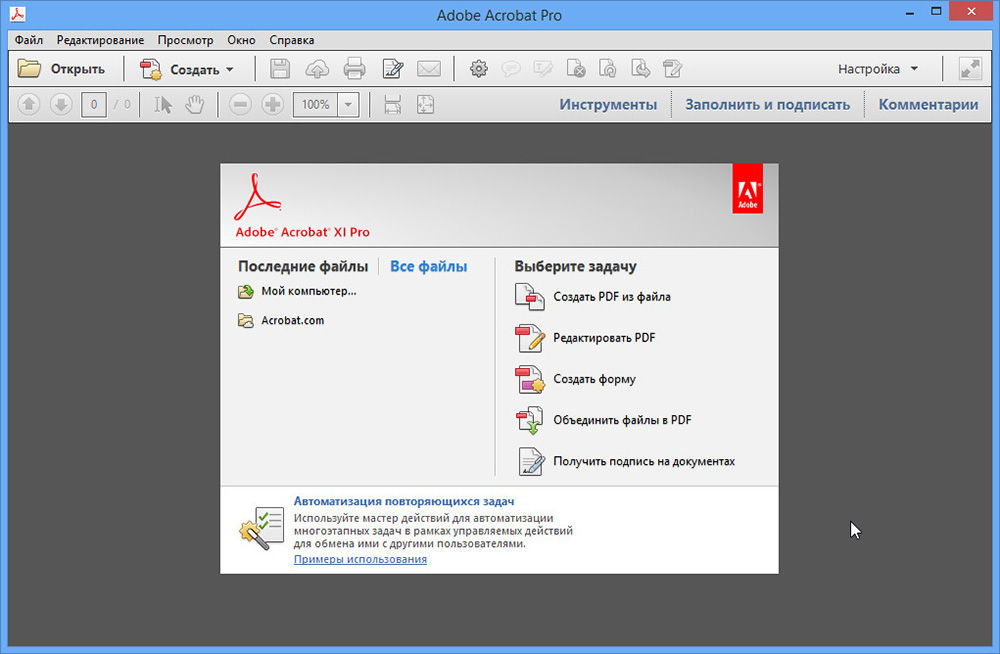
Ja pat pēc pašreizējās versijas ielādes programma netiek instalēta datorā, sistēma turpina radīt kļūdu, jums jācenšas rediģēt reģistru, izdzēšot parametrus, kas var bloķēt procesu. Tas tiek veikts saskaņā ar šādiem noteikumiem:
- Atveriet logu “izpildīt”, izmantojot pogu “Sākt” vai izmantojot atslēgas kombinācijas uzvaru un r.
- Loga komandrindā ievadiet komandu Regedit un apstipriniet to ar pogu OK.
- Dodieties uz HKEY_LOCAL_MACHINE filiāli uz programmatūru, kur paplašināt Microsoft/Windows/Currentvers/Installer filiāli.
- Uzmanīgi izpētiet instalētāja mapes saturu, lai tajā būtu sadaļa, ko sauc. Ja šāda mape atrodas sistēmā, tā ir jānoņem un jāmēģina atkārtot Adobe Reader.
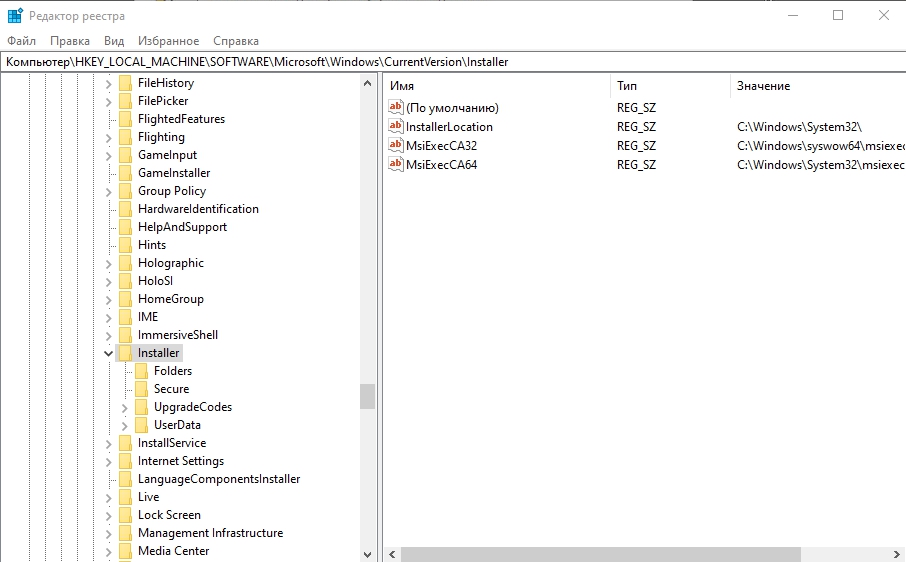
Situācijā, kurā nav progresēšanas objekta, vai sistēma atkal bloķē Acrobat uzstādīšanu, tad, visticamāk, problēma ir tieši Windows instalētāja pakalpojuma nepieejamībā vai nepareizā darbībā. Lai atjaunotu pakalpojuma darbu, jāveic šādas manipulācijas:
- Atveriet pakalpojumu "izpildīt", tāpat kā iepriekšējā gadījumā.
- Laukā, lai komanda varētu ievadīt MSIEXEC /UNREGISTER komandu, kas atceļ pakalpojuma reģistrāciju un apstiprina komandu.
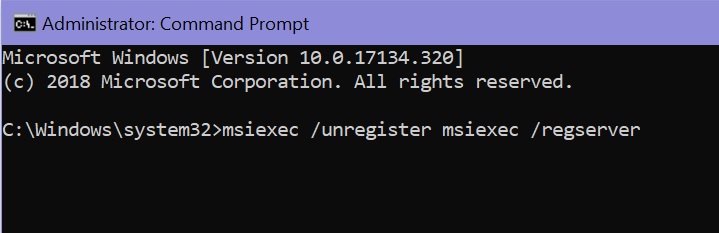
- Tad jums būs jāuzsāk pakalpojuma atkārtotas reģistrācijas process, komandrindā izrakstot MSIEXEC /REGSERVER un noklikšķiniet uz Enter.
Pēc instalēšanas pakalpojuma atkārtotas reģistrācijas ieteicams restartēt datoru un pēc tam instalēt programmu ar standarta metodi.
Apkopojot
Adobe Acrobat Reader lietojumprogramma ir pozicionēta kā viens no visefektīvākajiem, populārākajiem un pieprasītajiem rīkiem, kas izlemj par atvēršanas, lasīšanas un drukāšanas problēmu, bet PDF formāta failu rediģēšanas versijā un ne tikai. Programmatūras pakotnes instalēšanas process nav grūts, prasa vairākas minūtes, un to gandrīz nekad nepavada grūtības. Kļūdas, kas bloķē instalēšanas procesu, gadījumā izmantojiet rakstā noteiktos ieteikumus, kas veiksmīgi aizpildīs instalēšanu.
- « Kļūda 0x80080005 no Windows atjauninājumiem un opcijām problēmas novēršanai
- Ubiorbitapi_r2_loader faila misija.DLL un tā prombūtnes sekas, mēs labojam sākuma kļūdas »

